![]()
Analysieren
Fläche >
Umgebungstextur
| Werkzeugleiste | Menü |
|---|---|
|
|
Analysieren Fläche > Umgebungstextur |
Mit dem Befehl Umgebungstextur kann die Flächenglattheit mithilfe einer Bitmap visuell untersucht werden, die auf der Fläche reflektiert wird.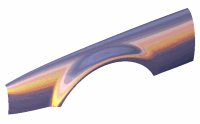
|
Eingabe |
|---|
|
Umgebungstexturoptionen
Das für das zu reflektierende Objekt verwendete Umgebungsbild.
Zur Auswahl des zu verwendenden Bildes.
 Überblendung mit Renderfarbe des Objekts
Überblendung mit Renderfarbe des ObjektsÜberblendet das Bild mit der Renderfarbe des Objekts, womit Sie verschiedene Materialien mit der Umgebungs-Map simulieren können. Um verschiedene Materialien zu simulieren, verwenden Sie eine neutral-farbige Bitmap und blenden Sie sie mit der Objektrenderfarbe.
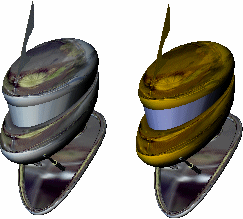
 Kanten und Isokurven anzeigen
Kanten und Isokurven anzeigenZur Anzeige von Kanten oder Isokurven auf den analysierten Objekten.
Öffnen der Polygonnetzoptionen um die Analysenetzdichte zu ändern. Eine zunehmende Polygonnetzdichte verbessert die Analysegenauigkeit.
Weitere Objekte zum Analysieren auswählen.
Ausgewählte Objekte aus der Analyse entfernen.
Bilder für die Umgebungstextur werden durch Fotografieren einer reflektierenden Kugel in verschiedenen Umgebungen erzeugt.

Die Bearbeitung eines flachen Bildes zu einer runden Form anhand eines Malprogramms funktioniert nicht, weil es nicht die gesamte Umgebung erfasst. Um das besser zu verstehen, finden Sie etwas beliebiges, das reflektierend ist, und sehen Sie sich die Reflexionen genau an. Ein Chromtoaster oder ein anderes kugelförmiges Objekt ist einfacher zu verstehen.
Wenn Sie in die Mitte des Objekts hineinsehen, sehen Sie sich selbst. Aber wenn Sie Ihren Blick gegen den Rand des Objekts schweifen lassen (wo die Flächennormale beinahe rechtwinklig zur Richtung, in die Sie schauen, liegt), werden Sie bemerken, dass das reflektierte Objekt genau hinter dem Objekt steht, das Sie anschauen. Das Resultat ist, dass eine reflektierende Kugel eine verzerrte Sicht der ganzen Szene rundherum liefert - vor, neben und hinter der Kugel. Alle reflektierenden Objekte machen das gleiche.
Andererseits zeigt ein Foto nur einen kleinen Teil dessen, was sich vor der Kamera befindet, was sich einer 360-Grad-Sicht nicht mal annähert. Sie können eine Fischaugenlinse verwenden, um eine bessere Annäherung zu erhalten, aber Sie erhalten trotzdem bestenfalls nur eine 180-Grad-Sicht.
Manche Softwareprogramme nehmen eine Reihe von Panoramafotos auf (Kamera auf ein Stativ stellen und sie drehen, bis Sie Aufnahmen von allem, was sich um die Kamera herum befindet, erhalten) und verbinden Sie sie zu einer kugelförmigen Karte.
| Werkzeugleiste | Menü |
|---|---|
|
|
Dialogfenster schließen. |
Mit dem Befehl UmgebungstexturAus wird die Anzeige der Umgebungstextur deaktiviert.
Rhinoceros 6 © 2010-2021 Robert McNeel & Associates. 21-Okt-2021
Rhinoceros 7 © 2010-2021 Robert McNeel & Associates. 21-Okt-2021
Rhino 7 for Mac © 2010-2021 Robert McNeel & Associates. 21-Okt-2021